的诊断应用程序显示MachineMetrics从机器接收到的所有诊断指标的实时数据,并提供在选定时间段导出选定指标的数据更改的功能,以便在企业资源计划(ERP)系统或报告系统等外部应用程序中使用。本文解释如何访问和使用Diagnostics应用程序的功能和功能。
注意:诊断应用程序并不是专门用于支持机器故障排除的。的诊断时间是MachineMetrics应用程序,提供基于接收到的诊断度量数据分析和故障诊断机器性能的功能和能力。
文章主题
本文包含以下主题:
访问诊断应用程序
您可以从MachineMetrics中的以下位置访问计算机的诊断应用程序:
- 当前转变仪表板
- 所有机器的页面
- 单个计算机的概述页面
假设您已经登录到MachineMetrics,下面几节将解释如何从每个位置访问计算机的Diagnostics应用程序。
从当前Shift仪表盘
从任意。访问诊断应用程序页当前转变仪表板视图,执行以下操作:
- 单击要查看的机器的平铺。机器瓷砖将改变显示几个图标。
- 要启动机器的Diagnostics应用程序,请点击下面突出显示的平铺图中心一行图标中的Diagnostics图标(“扳手”):

从所有机器页
要从“所有机器”页访问诊断应用程序,请执行以下操作:
- 从当前转变仪表板页面,点击机器从主应用程序菜单中打开所有的机器页面。
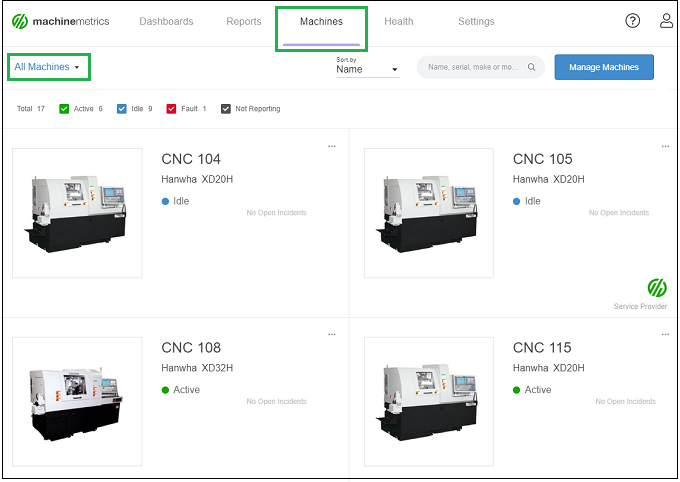
- 单击与要查看的机器相关联的“椭圆”菜单(——),并选择诊断如下突出显示。
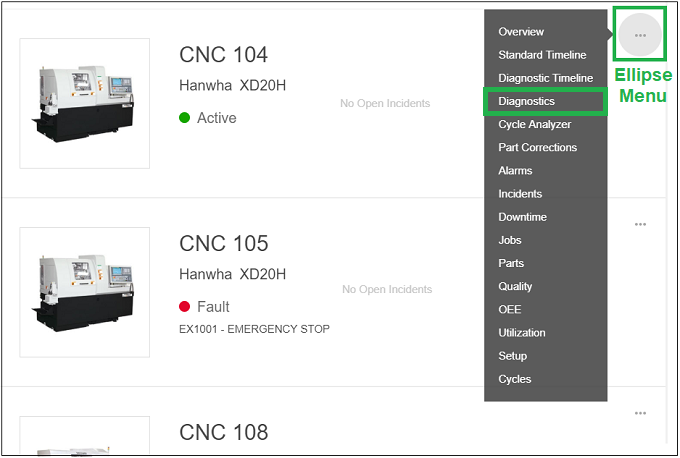
从机器概述页面
要从单个计算机页面访问诊断应用程序,请执行以下操作:
- 单击。打开“所有机器”页前一节.
- 点击想要的机器来查看概述呼叫那台机器。
- 从Overview页面中,单击应用程序菜单并选择诊断如下突出显示。
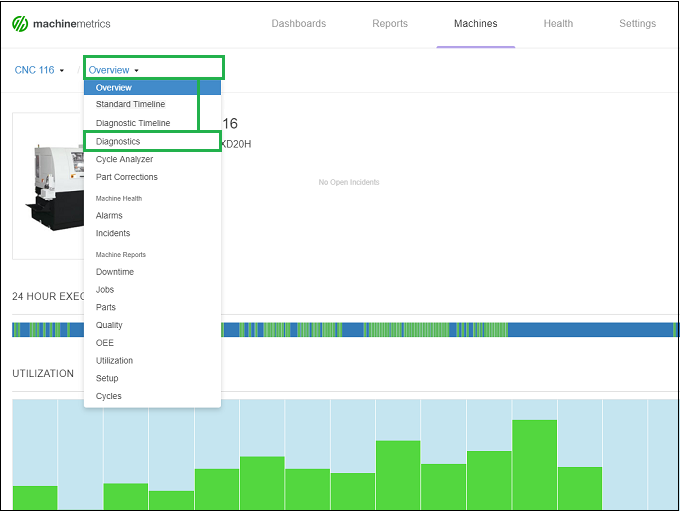
诊断页面布局和功能
当用户访问机器的Diagnostics应用程序页面时,该页面将显示所有可用的指标和数据,如下图所示.

关于诊断应用程序中提供的指标和数据,请注意以下内容:
- 根据每台机器的MachineMetrics数据集成特征和功能,您的环境中为机器显示的诊断指标将不同于上面的示例
- 诊断应用程序中的数据是由机器提供给MachineMetrics的实时/当前数据,并将在收到数据更改时立即更新.
- 与诊断指标相关联的彩色编码图标将发生变化,以指示指标的当前状态与正常/预期条件相比较。绿色是在指标处于“正常”状态时使用的,而黄色的和红色的用于异常情况,如故障和计划外程序停止,示例如下:
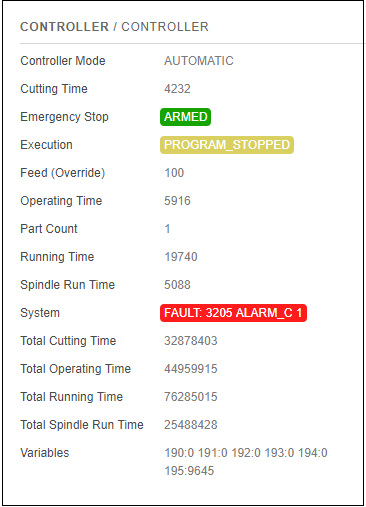
页面视图功能
下图突出显示了用于修改Diagnostics应用程序页面视图的功能。

机器菜单
单击此菜单以选择并查看另一台计算机的诊断应用程序。
应用程序菜单
单击此菜单可访问当前计算机的另一个计算机应用程序。
导出诊断指标和数据
您可以导出选定时间段的选定机器诊断度量数据,以便在外部应用程序中使用。导出操作生成一个逗号分隔值(CSV)文件,然后可以在适当的应用程序(如Microsoft Excel)中打开并读取该文件,或者直接导入到正确配置的应用程序数据库中。
诊断指标导出注意事项
在使用诊断应用程序导出功能导出度量数据之前,请考虑以下事项:
- 只导出更改:只导出数据值在选定时间段内发生变化的指标。这意味着要包括机器数据,如设备和控制器信息,这些数据在机器集成到您的MachineMetrics环境之后通常不会改变,导出操作必须包括机器上线并开始向MachineMetrics提供数据的日期。
- 导出文件大小:根据导出的指标数量和机器数据环境的特征,导出操作可能会生成一个非常大的数据文件。MachineMetrics通常建议不导出超过一周的诊断度量数据,但是您可以根据环境的功能和限制来创建导出过程。
诊断导出CSV文件数据字段
诊断导出CSV文件中的数据字段包括:
- 开始:度量值的开始日期和时间到毫秒(格式m/dd/yyyy hh:mm:ss:000)。看到查看正确的度量开始/结束日期和时间在Excel查询与此字段相关的Excel问题的信息。
- 结束:度量值到毫秒的结束日期和时间(格式m/dd/yyyy hh:mm:ss:000)。看到查看正确的度量开始/结束日期和时间在Excel查询与此字段相关的Excel问题的信息。
- 持续时间(女士):度量在该值上的时间长度(以毫秒为单位)。
- 关键:度规的名称。
- 值:开始/结束时间内的度量值。
- nativecode:机器提供的度量的代码(如果有的话)。
- nativeseverity:机器提供的度量标准的严重性(如果有)。
- 限定符:机器提供的度量的限定符(如果有的话)。
- 信息:与机器提供的度量相关的消息(如果有的话)。
- 类型:分配给指标的类型(如果有的话)。
- 子类型:分配给度量的子类型(如果有的话)。
诊断指标导出程序
要导出机器的诊断指标,请执行以下操作:
- 访问诊断机器的应用程序页。
- 单击出口按钮。诊断页面将更改为提供下图中突出显示的功能:
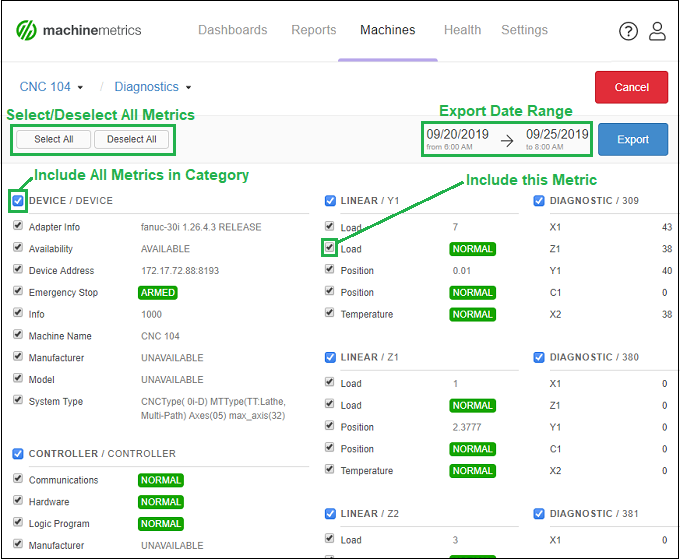
上面突出显示的功能包括:
- 选择/取消选择所有:单击可在“诊断”页面中选择或取消选择所有指标。默认情况下,选择所有度量。如果您想在导出中只包含几个指标,最简单的方法是单击“取消选择全部”,然后只选择您想要包含的指标。
- 日期范围:单击以打开日历工具,该工具允许您为导出中包含的数据设置日期范围。在大多数环境中,MachineMetrics建议导出不超过一周的数据。
- 包括/排除标准类别:单击指标类别标题旁边的复选框,以选择或取消选择并在导出中包括或排除该类别中的所有指标。
- 包括/排除个人指标:单击单个指标旁边的复选框可选择或取消选择,并在导出中包含或排除该指标。
- 导出按钮:单击以导出选定的指标。
- 取消按钮:单击可取消导出并返回实时诊断页面。
- 为度量数据导出设置所需的日期和时间范围。正如上面提到的, MachineMetrics建议,对于大多数环境,导出的度量数据不要超过一周。此外,只导出在所选时间段内发生变化的指标。
- 选择需要包含在导出操作中的指标。
- 单击出口按钮一次。Diagnostics应用程序将响应页面右上方突出显示的“send”消息。
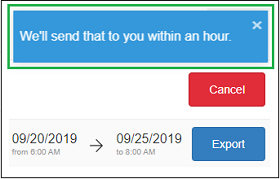
- Diagnostics应用程序将向在MachineMetrics中注册的用户电子邮件地址发送一封电子邮件,其中包含到Export CSV文件的链接。下图显示了该电子邮件的示例。
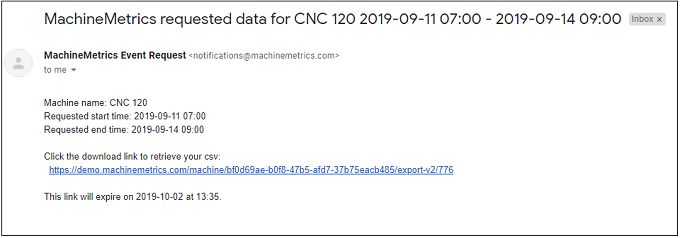
- 单击邮件中的链接,将导出CSV文件下载到指定位置。
查看正确的度量开始/结束日期和时间在Excel
在某些版本的Excel中,开始/结束日期和时间字段可能只显示如下图所示的分、秒和十分之一秒(mm:ss.0),而不是完整的日期和时间信息。

要解决这个问题并查看完整的信息,请执行以下操作:
- 在Excel中打开诊断指标导出CSV文件。
- 选择开始和结束列,右键单击并选择格式的细胞.
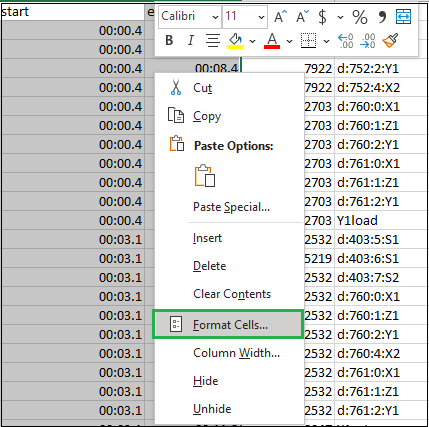
- 在数量选项卡的格式的细胞对话框中选择自定义.
- 在类型字段(下面高亮显示),输入正确的日期和时间格式(m/dd/yyyy hh:mm:ss.000),然后单击好吧按钮。
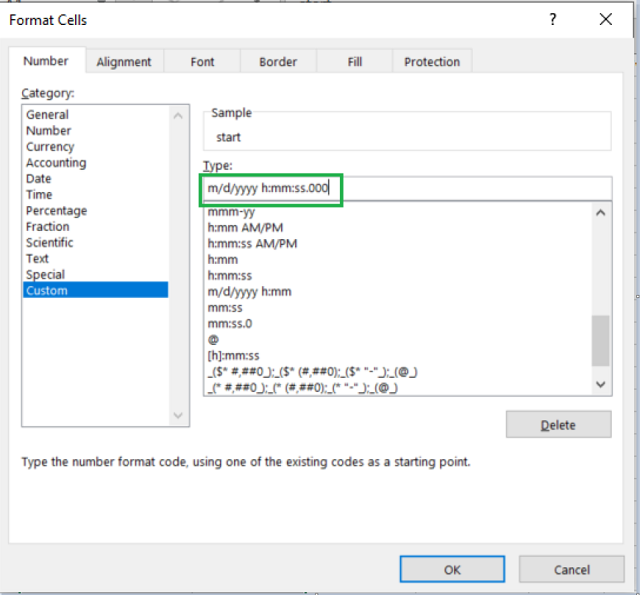
- 的开始和结束Export文件中的字段现在将以正确的格式显示日期和时间。
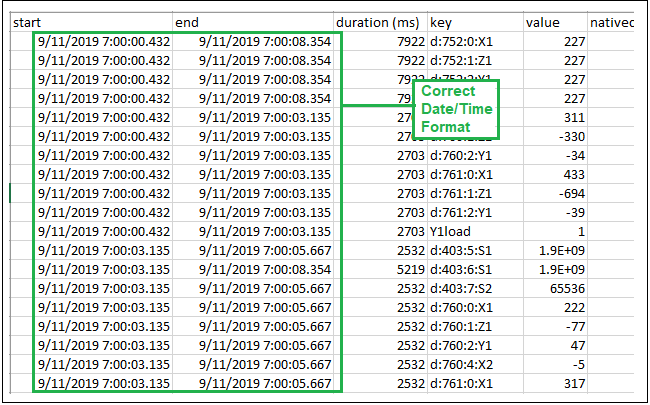


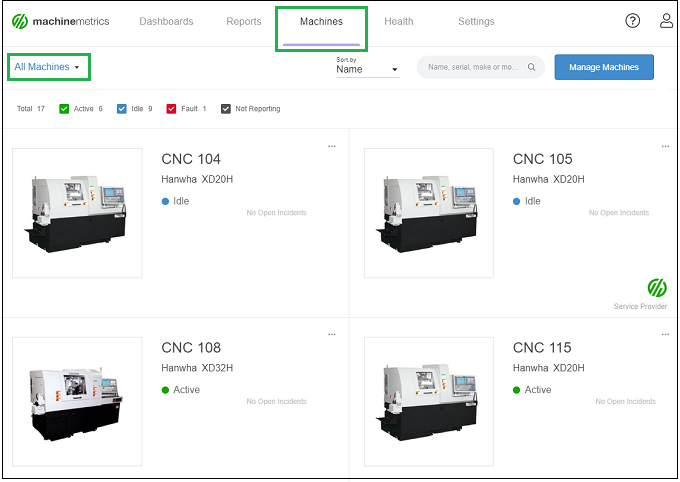
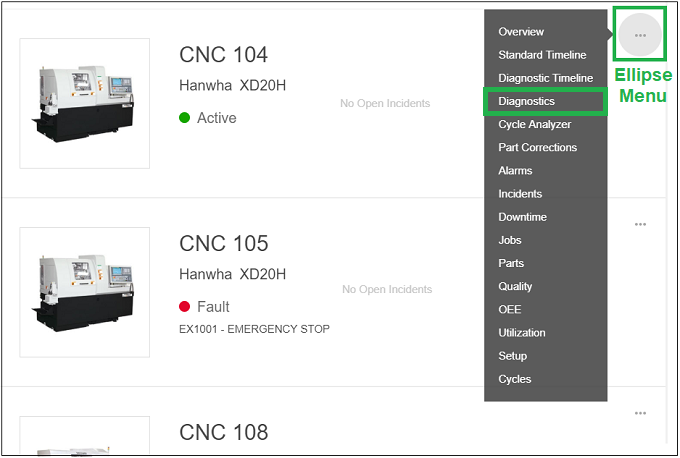
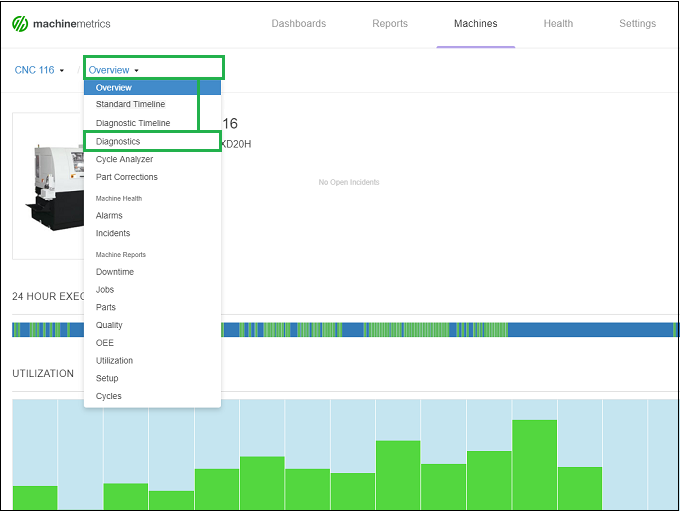
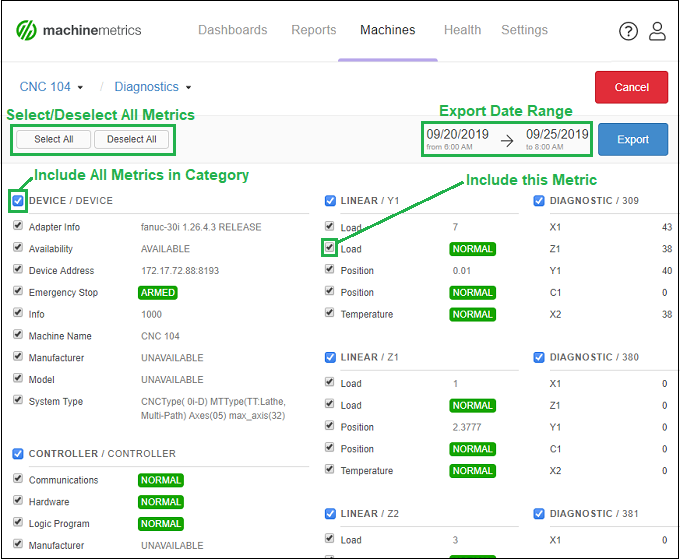
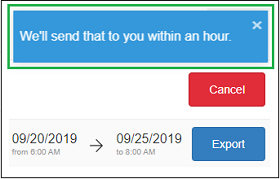
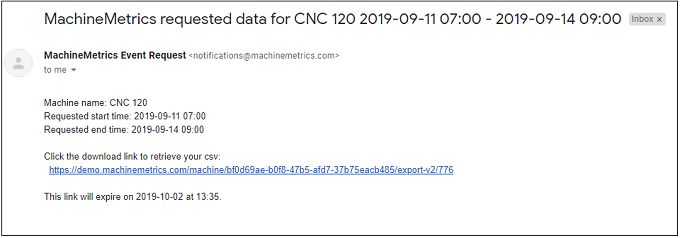
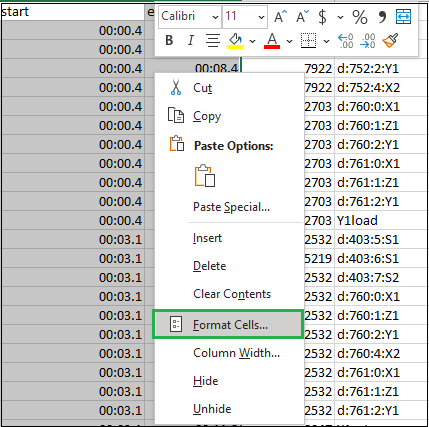
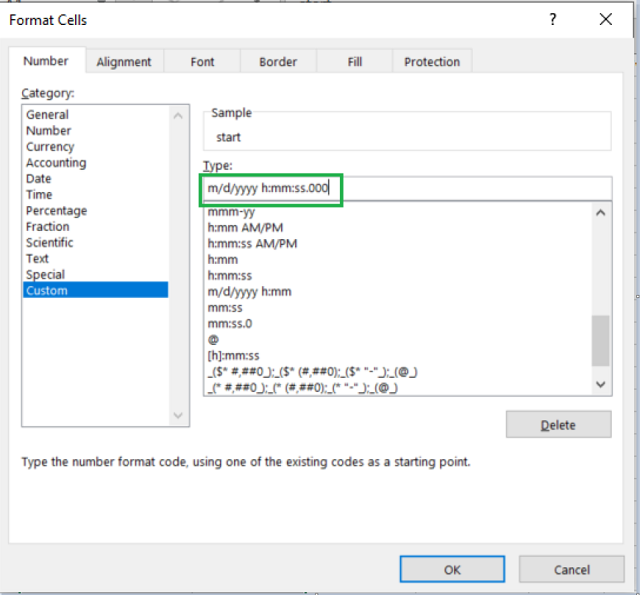
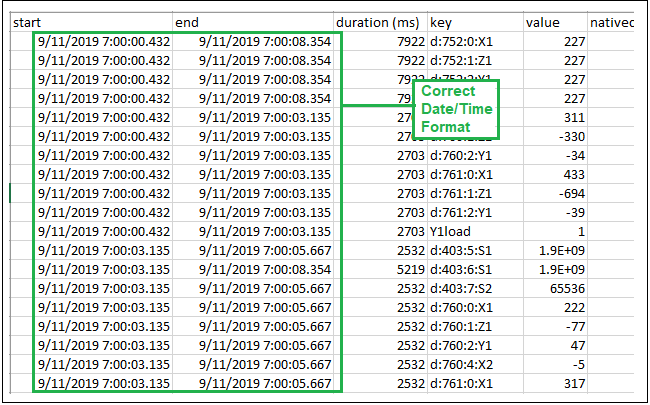
评论
0评论
请登录留下评论。